卸载JDK
1.删除java的安装目录
2.删除JAVA_HOME
3.删除环境变量path下关于java的目录
4.java -version 查看是否删除成功
安装JDK
1.百度搜索JDK8,找到下载地址
2.同意下载协议
3.下载自己电脑对应的版本(windows,Mac,Linux)
4.双击安装JDK

建议修改JDK安装环境,在系统盘c盘之外的D盘上新建一个专门放环境变量的文件夹,例如“D:\Environment\java\JDK”(安装路径尽量不要有中文,容易出现各种各样的错误)



5.安装完成
6.记住安装JDK的位置
7.配置环境变量
- 我的电脑—》右键---->属性
- 高级系统设置—>环境变量----》系统变量---->JAVA_HOME

变量名:JAVA_HOME(固定的,方便IDE自动导入java环境)
变量值:你 JDK 安装的位置
- 配置path变量

双击打开path变量,点击新建【% %(代表引用)】
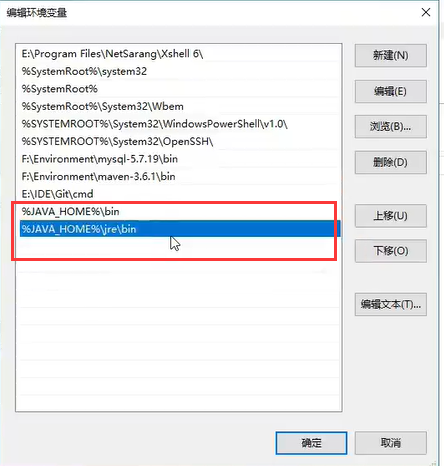
%JAVA_HOME%就代表引用你JDK安装位置,在引入JDK下的bin目录
7.检查JDK是否安装成功
-
打开cmd
-
java -version

JDK目录

-
bin:存放可执行程序(javac等)文件!
-

用这两个可执行程序,运行我们第一个Hello World! 程序!!
-
include:因为java的 JDK 是由c语言编写,所以需要引入c语言的头文件,include目录存放头文件。
-
jre:java运行环境,如果只是运行java,只需要jre即可!
-
lib(library):存放类库文件,java的一些库、工具文件。
-
src:存放一些资源文件!
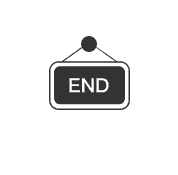









 本文详细介绍了如何卸载JDK,包括删除安装目录、JAVA_HOME及Path环境变量。接着,指导如何下载并安装JDK,建议将JDK安装在C盘以外的D盘,并给出了配置环境变量的步骤。同时强调了安装路径避免使用中文以防止错误。最后,解释了JDK目录结构中各部分的作用,如bin目录下的可执行程序,lib目录的类库文件等。
本文详细介绍了如何卸载JDK,包括删除安装目录、JAVA_HOME及Path环境变量。接着,指导如何下载并安装JDK,建议将JDK安装在C盘以外的D盘,并给出了配置环境变量的步骤。同时强调了安装路径避免使用中文以防止错误。最后,解释了JDK目录结构中各部分的作用,如bin目录下的可执行程序,lib目录的类库文件等。

















 被折叠的 条评论
为什么被折叠?
被折叠的 条评论
为什么被折叠?








